Comment effacer le cache de SiteGround
Publié: 2021-05-08Utilisez-vous SiteGround et souhaitez-vous vider le cache ? Nous avons quelque chose pour vous. Dans ce guide, nous allons vous montrer différentes méthodes pour vider facilement le cache SiteGround .
Introduction à la mise en cache
Comme vous le savez probablement, WordPress utilise PHP comme langage principal et MySQL pour enregistrer les données. Si vous ne mettez aucune donnée en cache, pour afficher votre site, le serveur doit parcourir les fichiers PHP, récupérer le contenu de la base de données MySQL et créer un contenu HTML avec les données requises qui seront fournies au visiteur. Ce processus prend du temps et utilise des ressources serveur inutiles.
Cependant, vous pouvez optimiser ce processus en mettant les données en cache. Les plugins de mise en cache, par exemple, génèrent une copie en cache de votre contenu et la stockent sur votre serveur, de sorte que lorsque quelqu'un visite votre site, il le servira directement au visiteur. Le serveur n'a pas besoin de récupérer le contenu de votre stockage MySQL, ce qui rend le processus beaucoup plus rapide et économise des ressources précieuses.
Mais lorsque vous mettez à jour votre site Web avec un nouveau contenu, celui-ci ne se reflète pas instantanément dans l'interface. Vos visiteurs peuvent voir la copie en cache du site Web au lieu de la plus récente. Dans ces cas, vider le cache du site Web est une bonne option.
Pourquoi devriez-vous vider le cache SiteGround ?
En règle générale, la mise en cache permet aux sites Web que vous visitez fréquemment de se charger plus rapidement et d' améliorer les performances . Cependant, il arrive parfois que la version du site mise en cache (stockée) sur votre ordinateur soit différente de la version Web que vous essayez de charger. Cela peut créer des conflits qui empêchent le site Web de fonctionner correctement, donc vider le cache peut vous aider à résoudre ce problème.
Dans WordPress, il existe de nombreux outils pour vider le cache. SiteGround, cependant, possède son propre plug-in de mise en cache appelé SG Optimizer qui s'intègre de manière transparente à votre compte SiteGround, vous aide à gérer le cache et sert vos pages Web plus rapidement. Donc, si vous utilisez SiteGround comme partenaire d'hébergement, nous vous recommandons fortement d'utiliser SG Optimizer.
Si vous utilisez SiteGround pour héberger votre site, vous devrez peut-être accéder à certains outils spécifiques pour vider votre cache. Dans ce guide, nous vous montrerons comment vous pouvez facilement vider le cache de SiteGround pour améliorer les performances de votre site Web.
REMARQUE : Veuillez noter que le plug-in SG Optimizer ne fonctionne qu'avec SiteGround. Si vous utilisez une autre société d'hébergement Web, cela ne fonctionnera pas. Si vous n'utilisez pas SiteGround, nous vous recommandons de jeter un œil à ces plugins de mise en cache.
Comment vider le cache SiteGround
Il existe différentes manières de vider le cache de SiteGround :
- Utilisation de l'optimiseur SG
- Se connecter à cPanel
- Contacter le personnel de soutien
Examinons de plus près chaque méthode afin que vous puissiez choisir celle qui vous convient le mieux.
1) Utilisation de SG Optimizer
Il s'agit du processus le plus simple et le plus direct pour vider le cache SiteGround.
Tout d'abord, installons le plugin, alors connectez-vous à votre site Web WordPress et accédez à Plugins > Add New . Recherchez SG Optimizer et installez et activez le plugin.
Dans la barre supérieure, vous verrez un bouton appelé Purge SG Cache . Cliquez dessus et il effacera automatiquement votre cache SiteGround.
2) Via le cPanel
Une autre option pour vider le cache de votre site Web consiste à utiliser cPanel. Pour cela, vous devez vous connecter à votre compte SiteGround et sélectionner les options de mise en cache dans la colonne de gauche sous la section Vitesse . Alternativement, vous pouvez utiliser ce lien direct pour accéder directement aux options de mise en cache SG.
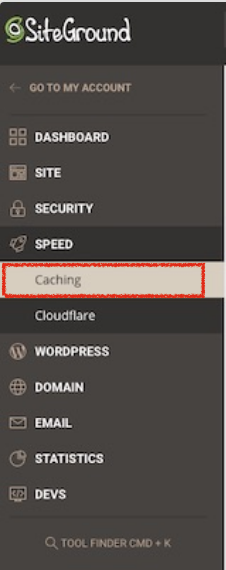
Pour vider le cache dynamique, accédez aux options du cache dynamique et appuyez sur Vider le cache pour les sites Web souhaités. De plus, SiteGround inclut le système de mise en cache Memcached que vous pouvez également nettoyer. Pour ce faire, accédez à la section Memcached et videz-la. Gardez à l'esprit que vous ne pouvez pas effacer le Memcached individuellement, vous devrez le faire pour tous les sites à la fois.
C'est ça! C'est ainsi que vous pouvez vider le cache SiteGround via le cPanel.
3) Contactez votre hébergeur
Si vous rencontrez toujours des problèmes avec votre système de mise en cache WordPress ou si vous préférez ne pas vider le cache par vous-même, nous vous recommandons de contacter votre hébergeur. SiteGround est livré avec un support de chat en direct, vous pouvez donc les contacter pour les aider à vider votre cache.
Alternativement, pour des problèmes plus techniques, vous devrez peut-être vous connecter à votre compte SiteGround et créer un ticket d'assistance.
Comment rafraîchir votre navigateur
Pour mettre à jour et effacer l'ancien cache, vous pouvez utiliser la fonction d'actualisation matérielle de votre navigateur. Vous pouvez effectuer cela à la fois sur les machines Windows et Mac.
Pour effectuer une actualisation matérielle, appuyez sur Ctrl + Maj + R si vous utilisez Windows et Commande + Maj + R si vous utilisez Mac.
Bonus : comment vider le cache sur les appareils mobiles
Les appareils mobiles enregistrent également les versions en cache des pages Web pour de meilleures performances. Dans cette section, nous vous montrerons comment vider le cache de votre appareil mobile.

Le processus est légèrement différent pour Android et iOS, nous allons donc examiner les deux.
Vider le cache sur Android
Pour cette démonstration, nous utiliserons Google Chrome mais le processus est similaire dans d'autres navigateurs.
Tout d'abord, ouvrez votre navigateur et cliquez sur les trois points dans le coin supérieur droit.
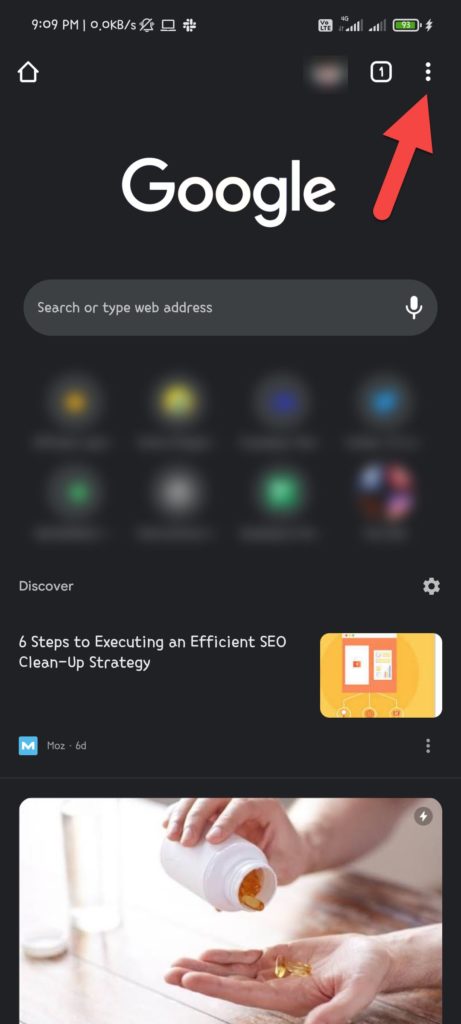
Ensuite, ouvrez les paramètres du navigateur.
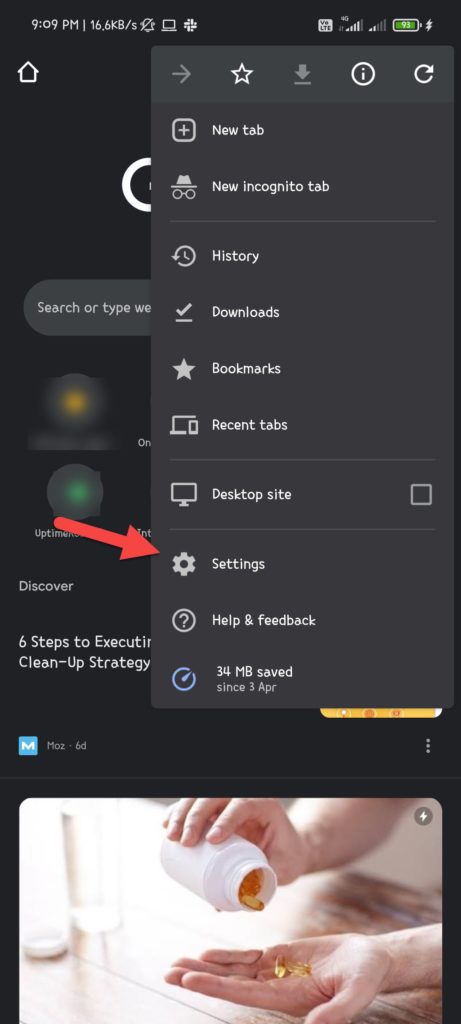
Sélectionnez l'option Confidentialité et sécurité .
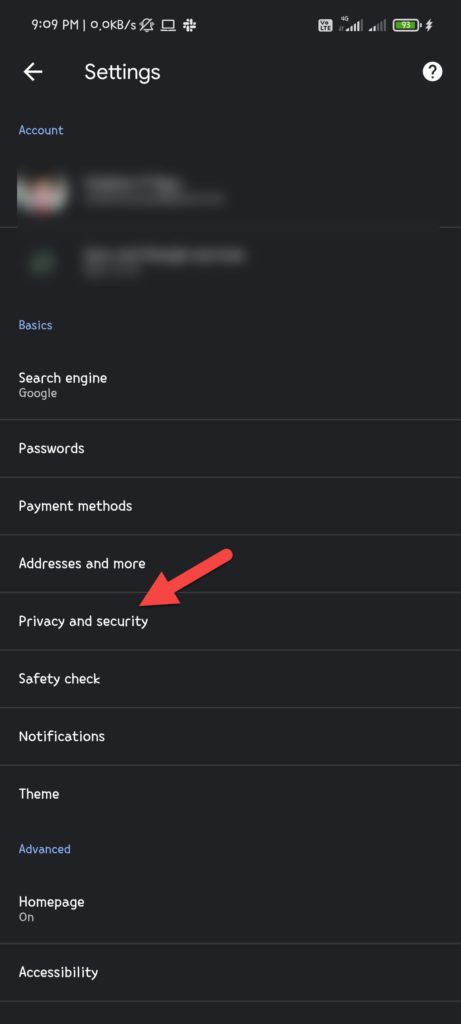
Ouvrez la section Effacer les données de navigation .
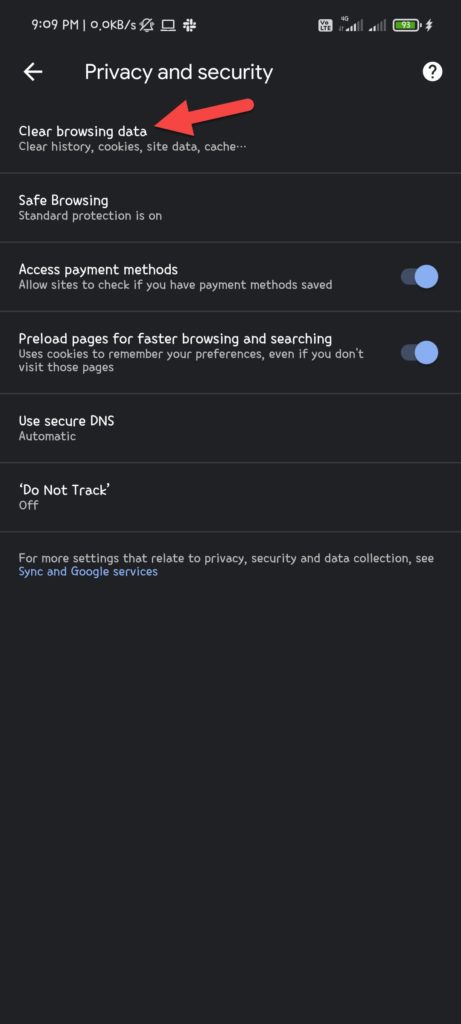
Enfin, effacez le cache du navigateur Android en sélectionnant Cookies et données de site et en appuyant sur Effacer les données .
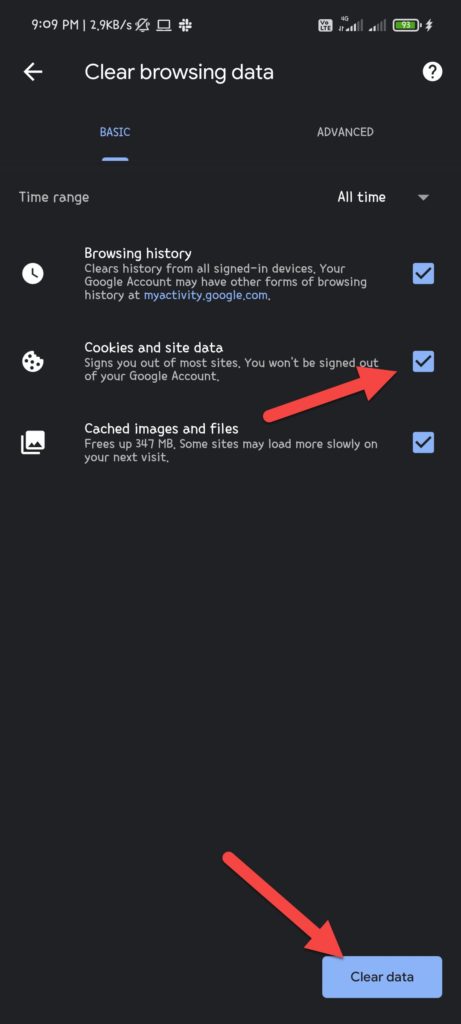
Vider le cache sur iOS
Le processus dans iOS est très similaire mais il varie en fonction du navigateur que vous utilisez. Dans cette section, nous allons vous montrer comment supprimer le cache sur iOS pour Chrome et Safari.
1. Chromé
Tout d'abord, ouvrez Chrome et cliquez sur les trois points dans le coin inférieur droit.
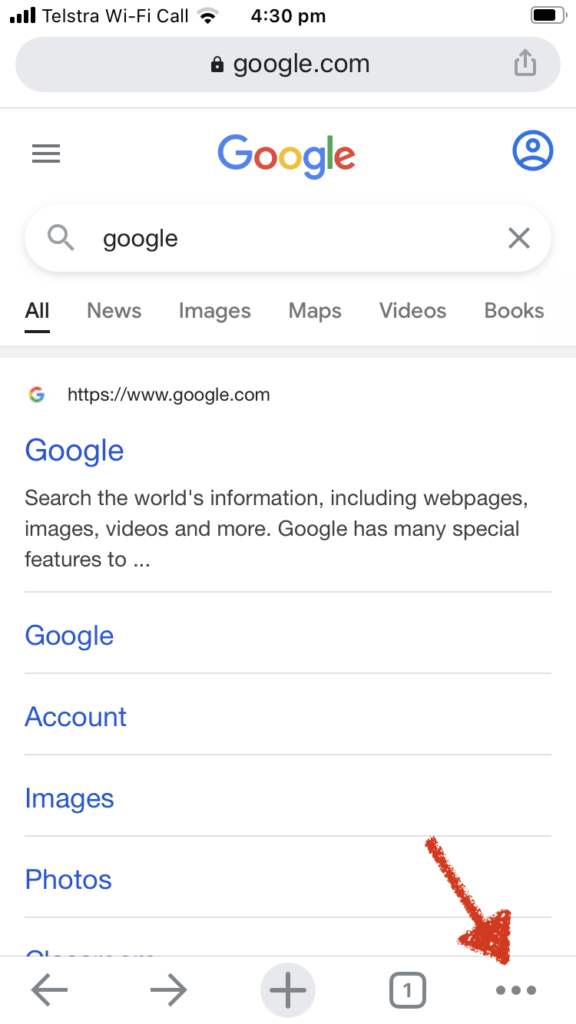
Allez dans Paramètres .
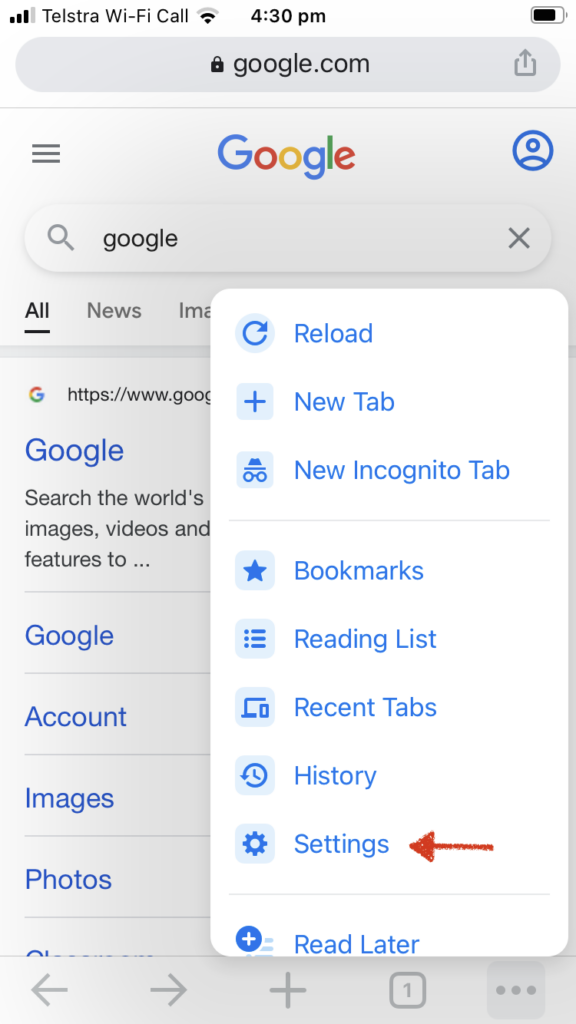
Après cela, ouvrez la section Confidentialité .
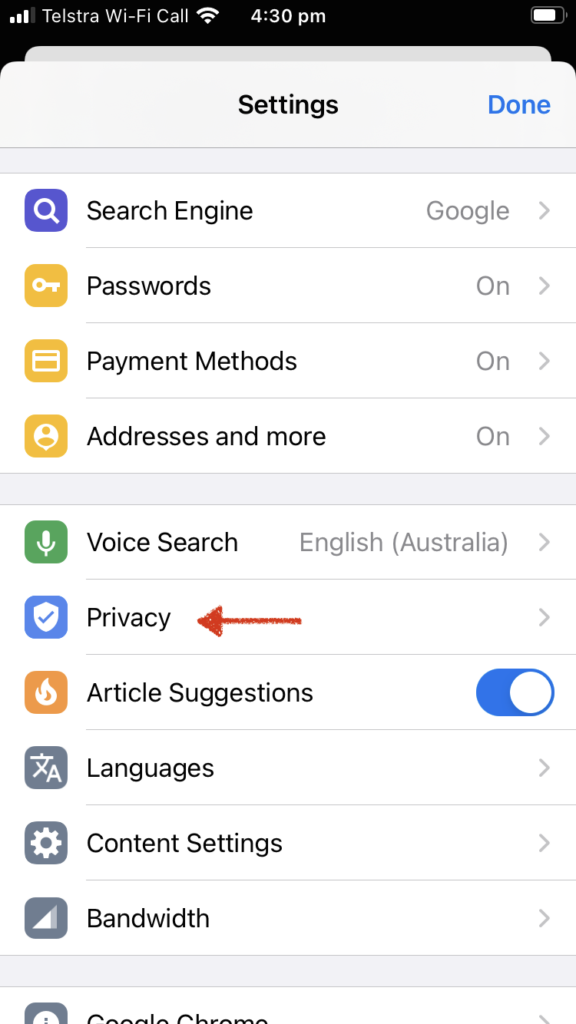
Cliquez sur Effacer les données de navigation . 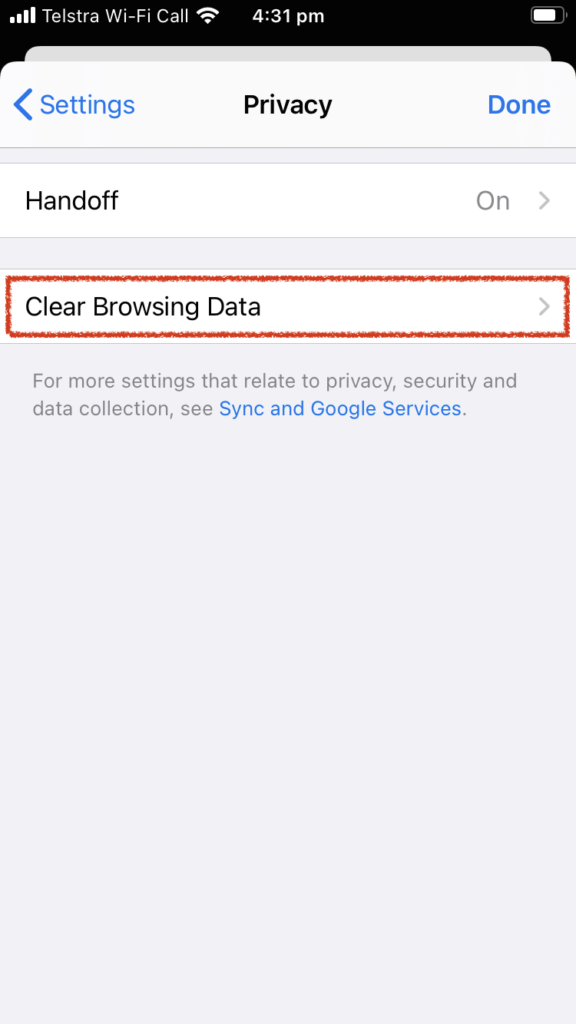
Enfin, sélectionnez Cookies, Données de site et appuyez sur Effacer les données de navigation .
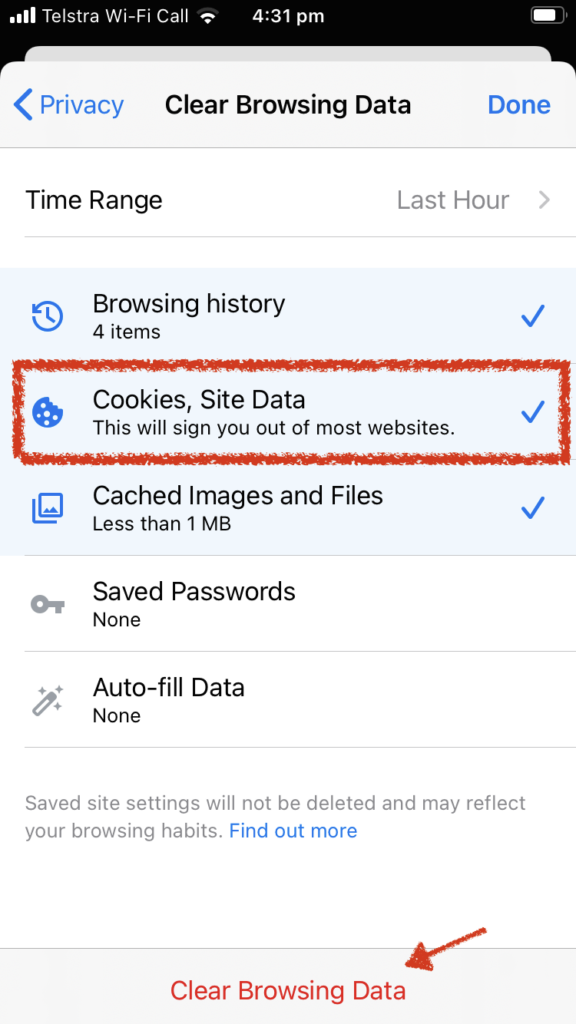
C'est ça! C'est ainsi que vous effacez le cache sur iOS lorsque vous utilisez Chrome. Cependant, le processus est différent si vous utilisez Safari.
2.Safari
Tout d'abord, allez dans les paramètres de votre iPhone et cliquez sur Safari .
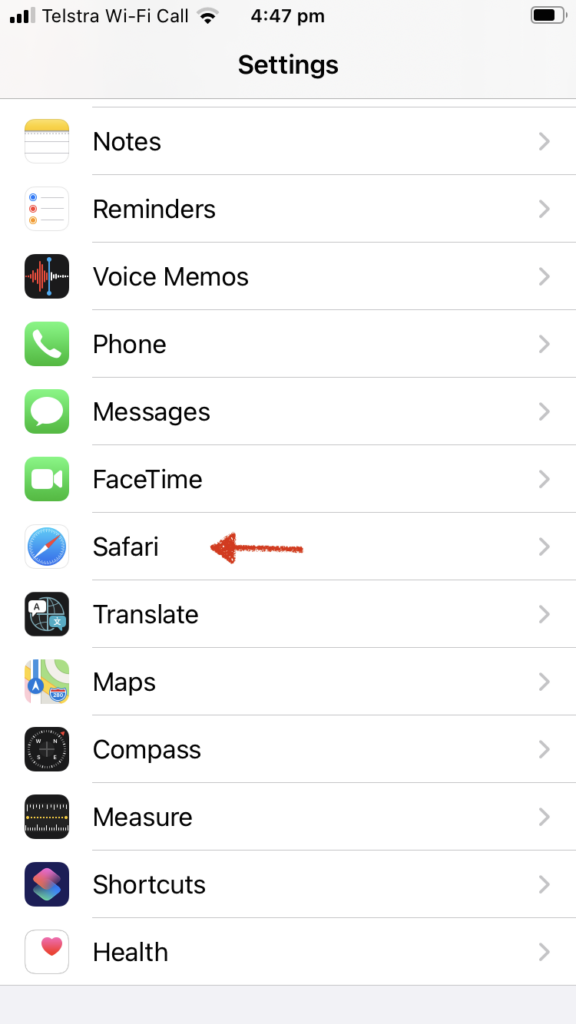
Ensuite, faites défiler vers le bas et accédez à Avancé .

Appuyez sur Données du site Web .
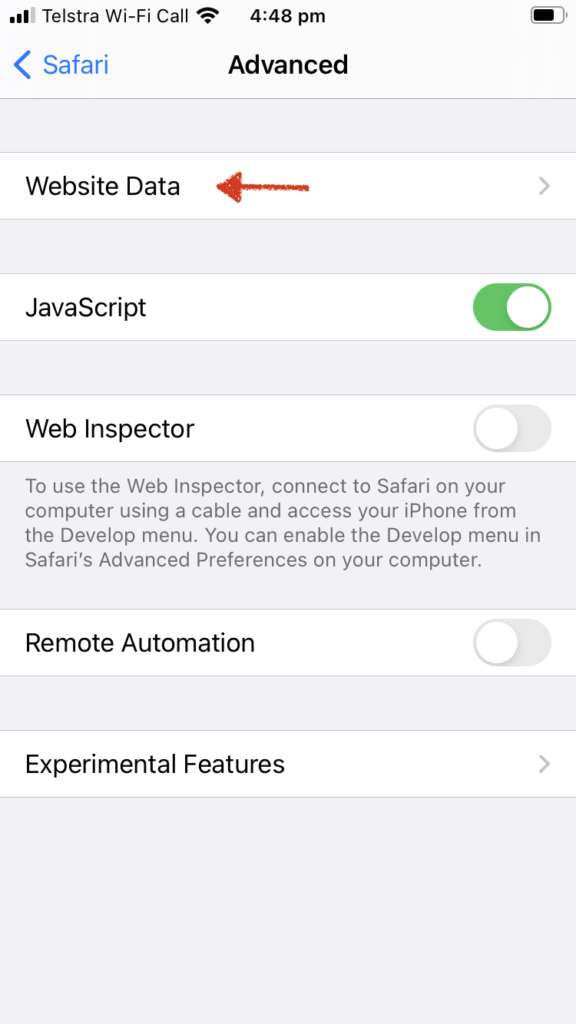
Et enfin, appuyez sur Supprimer toutes les données du site Web .
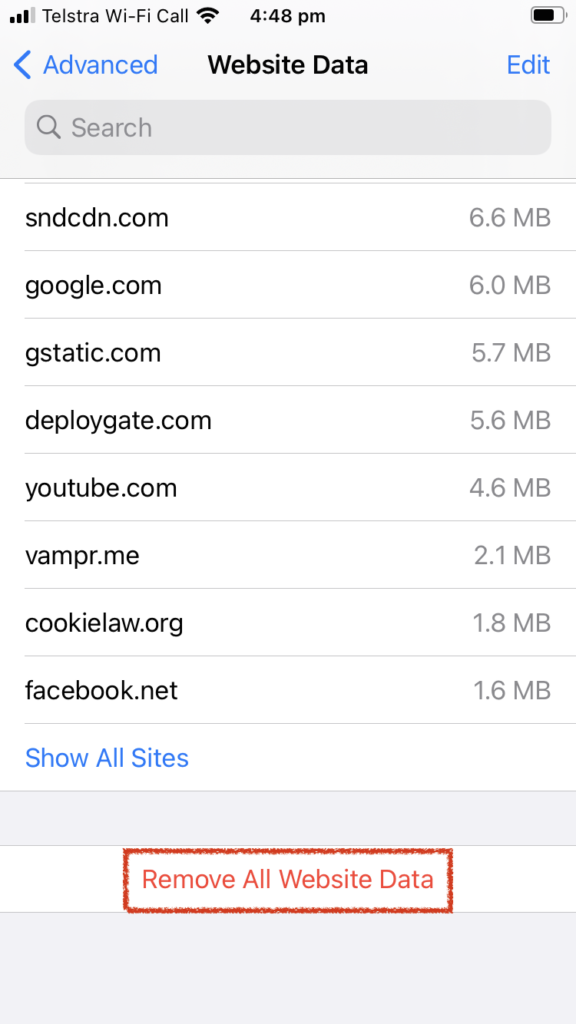
Alternativement, si vous souhaitez effacer toutes les données de l'historique et du site Web de votre navigateur, vous pouvez accéder à Paramètres> Safari et appuyer sur le bouton Effacer l'historique et les données du site Web .
Conclusion
Dans l'ensemble, le cache vous aide à charger les sites Web plus rapidement et à améliorer les performances lorsque vous naviguez sur Internet. Cependant, la version du site que vous avez mise en cache est parfois différente de la version Web que vous chargez, car elle a été mise à jour. Cela peut créer des problèmes et empêcher le bon fonctionnement du site Web. L'une des solutions les plus courantes consiste à vider le cache.
Dans WordPress, la plupart des plugins de mise en cache suppriment automatiquement le cache une fois que vous mettez à jour les publications. Alternativement, vous pouvez le programmer pour vider automatiquement le cache à chaque période de temps. Si vous utilisez SiteGround, cependant, nous vous recommandons d'utiliser SG Optimizer. Cet outil vous permet de vider facilement le cache SiteGround en un rien de temps.
Dans ce guide, nous avons vu comment effacer vos fichiers de cache de 3 manières différentes :
- Utilisation de l'optimiseur SG
- Via le cPanel
- Contacter votre hébergeur
Les deux premières méthodes sont simples et directes. Sans aucun outil supplémentaire, vous pouvez vider le cache de votre site Web en quelques clics. D'autre part, si vous ne pouvez pas le faire ou si vous préférez que quelqu'un vous aide, vous pouvez contacter l'équipe d'assistance de SiteGround.
Enfin, si vous souhaitez vider votre cache oEmbed, consultez ce guide étape par étape.
Nous espérons que vous avez trouvé cet article utile et appris comment vider le cache de SiteGround. Si vous avez des questions, veuillez laisser un commentaire ci-dessous !
